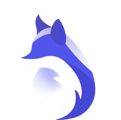Afin qu'OliverList puisse accéder à l'ensemble de vos disponibilités facilement, il se peut que vous deviez modifier les permissions de votre agenda.
Voici comment partager votre agenda Microsoft à OliverList
-
Dans votre dossier Calendrier , dans le menu Accueil , sélectionnez Partager le calendrier.
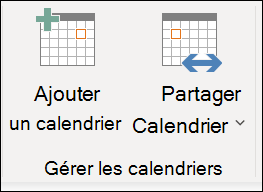
-
Choisissez le calendrier que vous souhaitez partager dans le menu déroulant.
-
Dans la boîte de dialogue Propriétés du calendrier , cliquez sur Ajouter.
-
Vous pouvez rechercher des personnes à partir de votre carnet d’adresses ou taper leurs adresses e-mail dans la zone Ajouter. Lorsque vous avez terminé d’ajouter des noms dans la boîte de dialogue Ajouter des utilisateurs , cliquez sur OK.
-
Revenez dans la boîte de dialogue Propriétés du calendrier, sélectionnez le nom ou l’adresse e-mail de la personne, choisissez le niveau de détails que vous souhaitez partager avec la personne, puis cliquez sur OK.
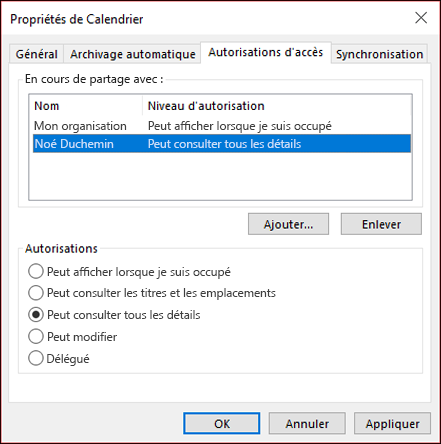
-
La personne avec laquelle vous avez partagé votre calendrier recevra une invitation de partage par e-mail.
-
Une fois que le destinataire clique sur Accepter, il voit votre calendrier partagé dans sa liste de calendriers.
Une erreur « Ce calendrier ne peut pas être partagé » s’affiche
Si vous voyez un message indiquant Que ce calendrier ne peut pas être partagé, il existe trois raisons possibles.
-
L’adresse e-mail n’est pas valide.
-
L’adresse e-mail est un groupeMicrosoft 365
-
L’e-mail appartient à un utilisateur externe qui ne fait pas partie de votre organisation.
Autorisations dont disposent les utilisateurs sur votre calendrier
Vous pouvez choisir parmi plusieurs niveaux d’autorisation différents lors du partage de votre calendrier :
-
Peut voir quand je suis occupé. Ceux qui partagent votre calendrier avec ce niveau d’autorisation peuvent uniquement voir les heures où vous êtes disponible, comme ceci :
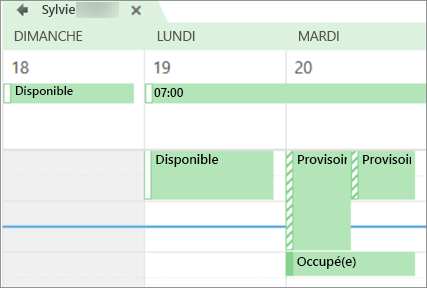
-
Peut afficher les titres et les emplacements. Ceux qui partagent votre calendrier avec ce niveau d’autorisation verront la disponibilité, ainsi que l’objet et l’emplacement de la réunion, comme suit :
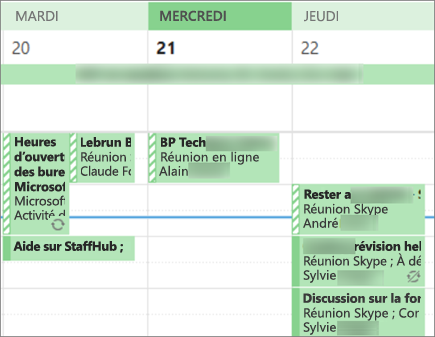
-
Peut afficher tous les détails. Ceux qui partagent votre calendrier avec ce niveau d’autorisation verront tous les détails de vos rendez-vous, comme ce que vous voyez.
Si jamais vous constatez une erreur, n'hésitez pas à nous contacter par tchat ou via notre e-mail : contact@oliverlist.com